یکی از کارهایی که کاربران برای امنیت و جلوگیری از دسترسی غیر مجاز به دستگاه هایشان انجام می دهند رمزگذاری روی داده های داخل دستگاه و یا رمز گذاری خود دستگاه برای جلوگیری از ورود غیر مجاز است. یکی از مهضلاتی که امروزه کاربران با آن مواجه هستند ، فراموش کردن رمز عبورهاست. اگر از جمله کسانی باشید که در به خاطر سپاری اعداد و پسوردها، حافظه ضعیفی دارند، احتمالا برای یک بار هم که شده رمز عبور وای فای خود را فراموش کرده اید. پس در این مطلب با ما همراه باشید تا روش پیدا کردن پسورد وای فای را یاد بگیرید.
پیدا کردن پسورد وای فای
پیدا کردن رمز عبور در ویندوز
اگر لپ تاپ و یا کامپیوتر ویندوزی شما به وای فای متصل است، خوشحال باشید؛ چرا که ویندوز رمز عبور وای فای شما را بخاطر سپرده است. برای دسترسی به رمز عبور وای فای خود در ویندوز ، ابتدا به کنتل پنل رفته و در بخش Network and Internet گزینه View network status and tasks را انتخاب کنید. سپس در سمت راست Connections (اتصالات) روی نام اتصال فعلی وایفای کلیک کنید.
اگر قبلا به شبکه وایفای متصل بودهاید و در حال حاضر به آن وصل نیستید، باید در سمت چپ پنجره بر روی Change adapter settings کلیک کنید و سپس در پنجره جدید بر روی نام شبکه راست کلیک کنید و Status را انتخاب کنید. در پنجره Wi-Fi Status بر روی Wireless Properties کلیک کنید.
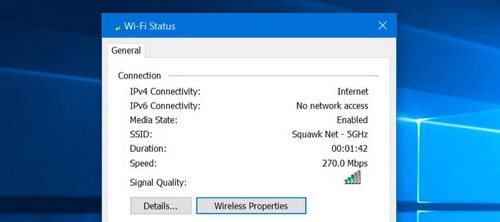
حال بر روی سربرگ Security کلیک کنید و کادر Show characters را تیک بزنید تا رمز عبور نمایان شود.
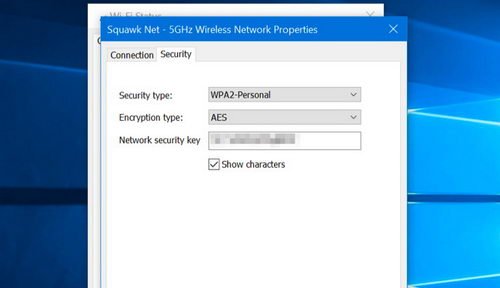
پیدا کردن رمزعبور وایفای در مک
در این حالت نیز امکان دسترسی به رمز عبور وای فای وجو دارد. برای این کار کلیدهای Command+Space را برای باز شدن کادر جستجوی Spotlight بفشارید. عبارت Keychain Access را تایپ کنید و Enter بزنید تا اپ Keychain Access اجرا شود. نام شبکه وایفای را از لیست پیدا و بر روی آن کلیک کنید. حالا بر روی دکمه “اطلاعات” (دکمهای که با حرف i مشخص شده است) در پایین پنجره کلیک کنید.
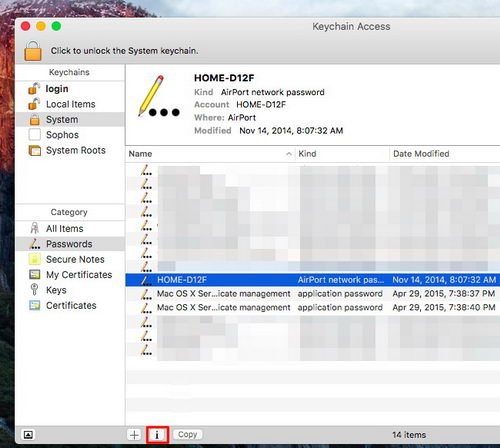
در پنجره جدید بر روی کادر Show Password (نمایش رمز عبور) کلیک کنید. بعد از وارد کردن نام کاربری و رمز عبور حساب کاربریتان در مک، رمز وایفای نمایش داده میشود.










